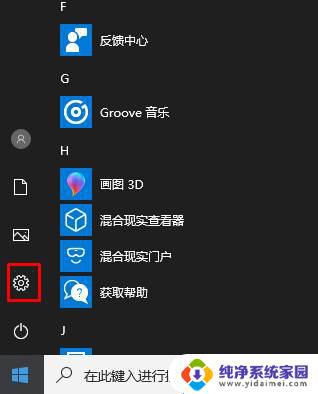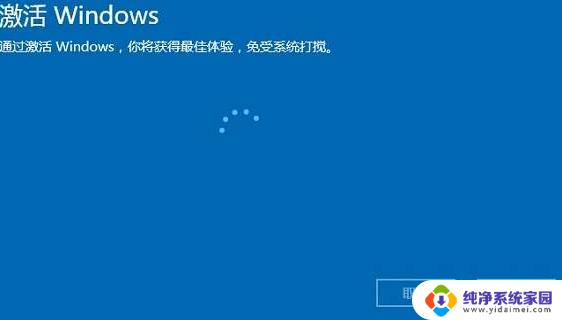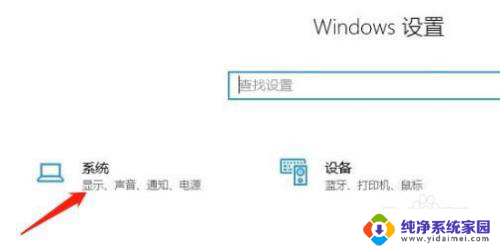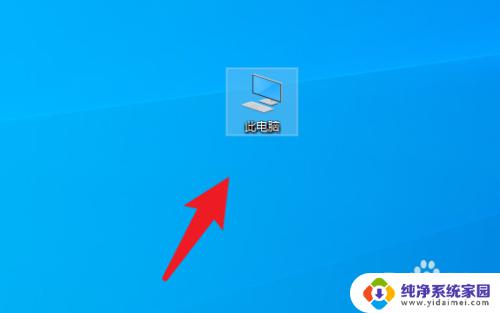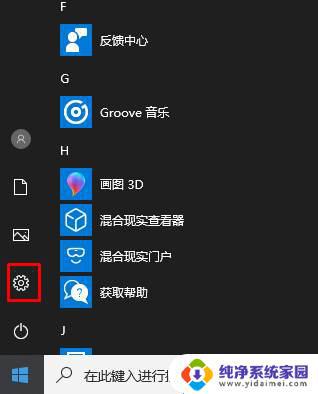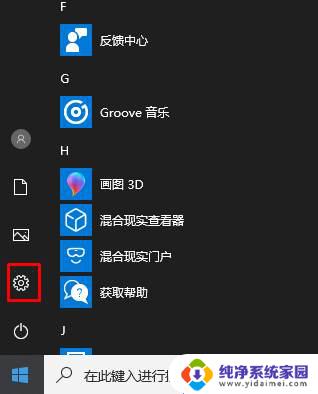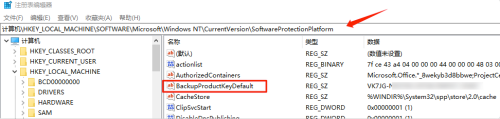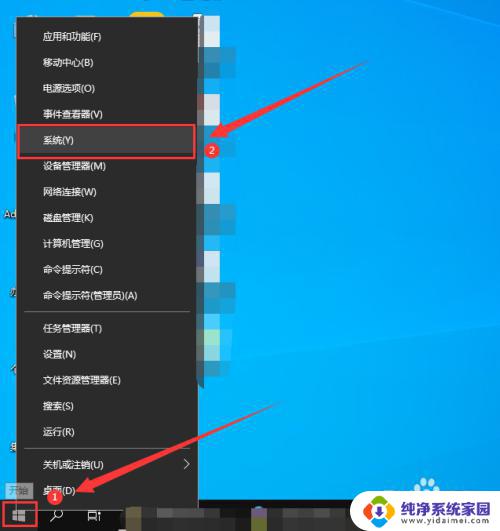win10office产品密钥 win10自带的office密钥在哪个目录下
更新时间:2023-12-16 17:02:27作者:jiang
在使用Win10操作系统时,我们经常会遇到需要使用Office办公软件的情况,为了正常使用Office,我们需要输入产品密钥。那么问题来了,Win10自带的Office密钥究竟存放在哪个目录下呢?这是许多人都想要了解的问题。通过查阅相关资料,我们可以得知Win10自带的Office密钥实际上存放在系统注册表中的一个特定目录下。接下来我们将详细介绍这个目录的位置以及如何找到Win10自带的Office密钥。
步骤如下:
1.点击帐户
在office中打开软件后,点击【头像—我的Microsoft帐户】。
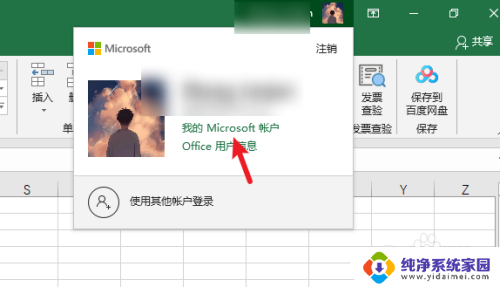
2.点击服务和订阅
在页面上方点击【服务和订阅】。
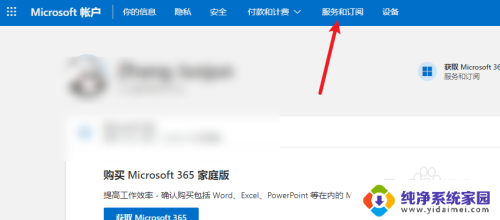
3.查看密钥
在已购买的产品中,找到office,查看产品密钥。
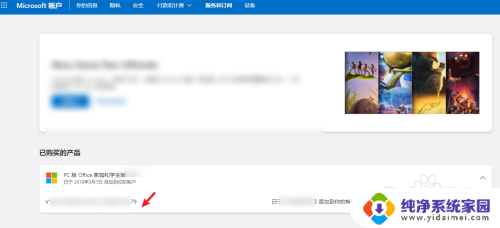
以上就是关于Win10 Office产品密钥的全部内容,如果您遇到类似的问题,可以按照小编的方法来解决。